Mangler dit hjem eller din virksomhed fra Apple Maps? Det er ikke ualmindeligt at lære, at adresser, anvisninger eller forretningsoplysninger er forkerte på Apples korttjeneste, men du kan nemt rapportere disse problemer til Apple for at rette dem.
Jo flere problemer vi rapporterer til Apple, jo mere nøjagtige bliver Apple Maps. Heldigvis tager det kun et minut at rapportere problemer, og du kan gøre det direkte i Apple Maps-appen. Sådan gør du.
Indhold
- Relaterede:
-
Sådan tilføjer du et manglende sted til Apple Maps
- Brug af en iPhone, iPad eller iPod touch:
- Brug af en Mac:
-
Sådan rapporteres et problem med eksisterende Apple Maps-placeringer
- Rapporter et problem med en virksomhed eller et vartegn
- Rapporter andre problemer i Apple Maps
- Sådan rapporteres et Maps-problem uden en Apple-enhed
- Sådan gør du krav på din egen virksomhed i Apple Maps
-
Hvis Apple Maps ikke ændrer sig, kan du prøve en anden app
- Relaterede indlæg:
Relaterede:
- Sådan bruger du de nye funktioner i Apple Maps på iOS 13
- Sådan gemmer og omdøber du pins i de nye Apple Maps
- Gem dine favoritter i Apple Maps for hurtig adgang
Sådan tilføjer du et manglende sted til Apple Maps
Hvis du leder efter en rutevejledning til et nyt hjem eller en ny virksomhed, vil du måske opdage, at den helt mangler i Apple Maps. Når dette sker, skal du sende en rapport til Apple og bede dem om at tilføje et manglende sted.
Hvis du ejer den særlige virksomhed, du vil tilføje, bør du også tilmelde dig Maps Connect for at få nem kontrol over de angivne forretningsoplysninger. Vi forklarer mere om dette i afsnittet for virksomhedsejere nedenfor.
Det er nemt at tilføje manglende steder til Apple Maps fra enhver Apple-enhed, selvom det kan tage et par uger, før Apple godkender din anmodning.
Brug af en iPhone, iPad eller iPod touch:
- Åben Apple Maps på din enhed.
- Tryk på jeg knappen i øverste højre hjørne og vælg Tilføj et manglende sted.
- Vælg, hvad du vil tilføje, blandt følgende muligheder: Forretning eller vartegn, Gade eller adresse, Andet.
- Apple beder om så mange detaljer, som du kan give om det sted, du vil tilføje, herunder navn og adresse. Hvis det er muligt, bør du også tilføje billeder til din anmodning.
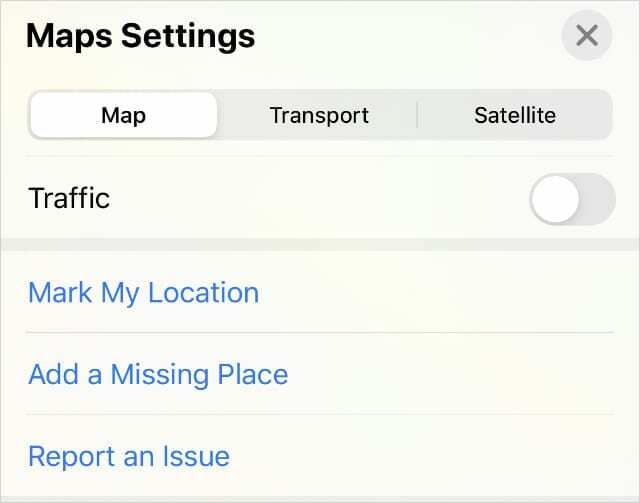
Brug af en Mac:
- Åben Apple Maps på din Mac.
- Gå til fra menulinjen Kort > Rapporter et problem > Tilføj et manglende sted.
- Klik og træk for at flytte nålen på kortet, og klik derefter Blive ved og vælg Forretning eller vartegn, eller Andet. Du kan ikke tilføje gader eller andre adresser fra en Mac.
- Udfyld så meget af de andre oplysninger, Apple efterspørger for stedet, som du kan. Jo flere oplysninger du kan give, jo mere sandsynligt er det, at Apple godkender din anmodning.
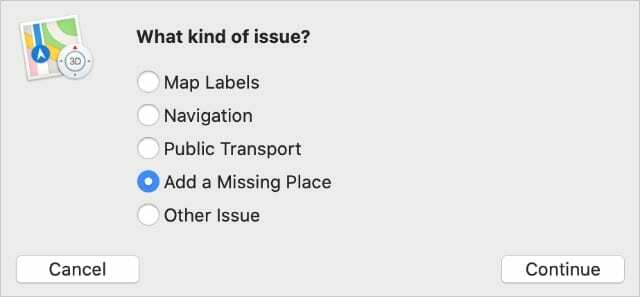
Sådan rapporteres et problem med eksisterende Apple Maps-placeringer
I stedet for at tilføje et manglende sted, er det mere sandsynligt, at du skal rapportere et problem med eksisterende placeringer i Apple Maps. Dette kan omfatte forkerte vejnavne, forældede virksomhedsoplysninger eller dårlige rutevejledninger.
Endnu en gang er det nemt at rapportere alle disse problemer – og mange flere – direkte i Apple Maps-appen på din enhed. Der er to måder at gøre det på, afhængigt af om dit problem vedrører en bestemt placering, såsom virksomheder eller vartegn, eller til navigation og andre oplysninger.
Rapporter et problem med en virksomhed eller et vartegn
- Åbn Apple Maps app på din enhed.
- Find og vælg virksomheden eller vartegn i Apple Maps. På en Mac skal du også klikke på jeg knap, der vises ved siden af placeringsnavnet.
- I informationspanelet, der dukker op for placeringen, skal du klikke eller trykke på Rapporter et problem knappen i bunden.
- Du kan nu redigere eventuelle forkerte detaljer, såsom navn, adresse, åbningstider eller hjemmeside. Hvis ingen af disse felter gælder, skal du forklare dit problem i Andet eller Valgfri detaljer afsnit i stedet.
- Vælg nu at Indsend eller Sende dit problem til Apple.
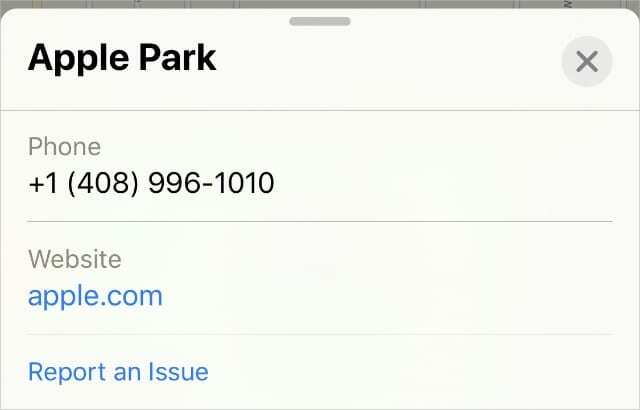
Rapporter andre problemer i Apple Maps
Følg disse instruktioner for at rapportere andre problemer med Apple Maps, såsom gadenavne, rutevejledninger, information om offentlig transport og meget mere.
- Åbn Apple Maps app på din enhed.
- På en iOS- eller iPadOS-enhed skal du trykke på jeg knappen i øverste højre hjørne og vælg til Rapporter et problem.
- På en Mac skal du gå til Kort > Rapporter et problem fra menulinjen.
- Vælg den type problem, du vil rapportere, blandt de angivne muligheder. Disse ændrer sig lidt afhængigt af din enhed, men inkluderer normalt Kortetiketter, Navigation, og Transportere.
- Udfyld alle de nødvendige detaljer for netop dit problem. Apple beder om forskellige oplysninger afhængigt af det problem, du rapporterer. Jo mere information du kan give, jo bedre.
- Vælg at Indsend eller Sende din problemrapport til Apple.
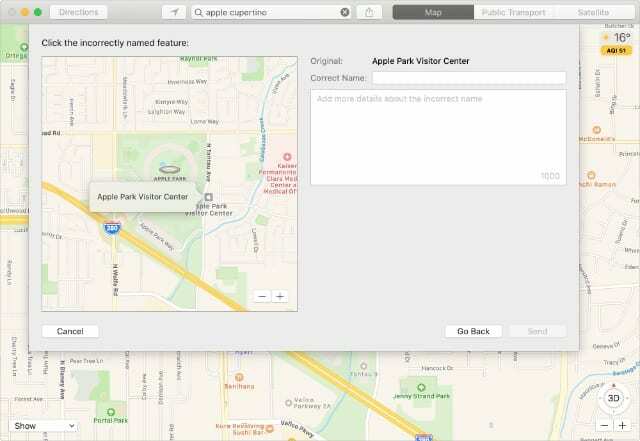
Sådan rapporteres et Maps-problem uden en Apple-enhed
Du kan lide af problemer i Apple Maps, selvom du ikke selv bruger appen. For eksempel, hvis andre mennesker ikke kan finde en rutevejledning til dit nye hjem, eller hvis Apple Maps bliver ved med at sende folk fejlagtigt ned ad din gade.
Desværre er det ikke nemt at rapportere problemer med Apple Maps, hvis du ikke selv har en Apple-enhed. Det bedste du kan gøre er at sende en mail til [e-mailbeskyttet] med alt hvad du ved om problemet.
Prøv at inkludere så mange af følgende oplysninger i din e-mail som muligt:
- Dit navn og kontaktoplysninger
- Placeringen er der et problem med
- Fotografisk bevis for alt, hvad du gør krav på
- Enhver anden information, som Apple muligvis har brug for for at løse problemet
Sådan gør du krav på din egen virksomhed i Apple Maps
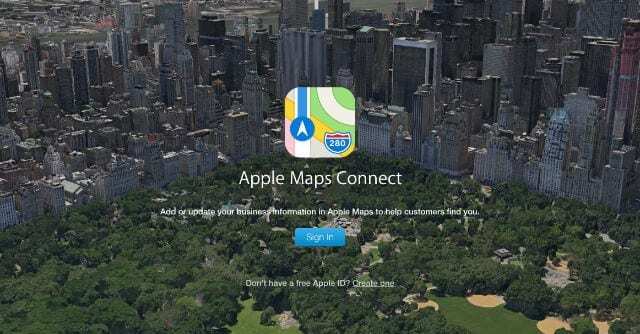
Som virksomhedsejer kan du gøre krav på din virksomhed i Apple Maps, hvilket gør det langt nemmere at opdatere detaljerne, når du har brug for det. Dette er især nyttigt til at holde dine telefonnumre, e-mailadresser, websteder og åbningstider opdateret.
Log ind på for at gøre krav på en virksomhed Maps Connect ved hjælp af din Apple ID-konto. Søg derefter efter din virksomhed ved hjælp af navn og adresse. Alternativt, klik Tilføj sted at tilføje en ny virksomhed.
For at gøre krav på en virksomhed skal du bekræfte, at du ejer den ved hjælp af de kontaktoplysninger, som Apple allerede har registreret. Først efter bekræftelsen er fuldført, kan du opdatere nogen af forretningsoplysningerne.
Hvis Apple Maps ikke ændrer sig, kan du prøve en anden app
Det er i orden at rapportere alle problemer, du finder i Apple Maps, men nogle gange kommer der ikke noget ud af det. Hvis du bliver frustreret over gamle problemer, der ikke ser ud til at ændre sig, er det måske værd at prøve Google Maps i stedet.
Der er masser af gode tips til at lære til brug af Google Maps på din iPhone, hvis du beslutter dig for at skifte.

Sudz (SK) er besat af teknologi siden den tidlige ankomst af A/UX til Apple, og er ansvarlig for den redaktionelle ledelse af AppleToolBox. Han er baseret i Los Angeles, CA.
Sudz har specialiseret sig i at dække alt hvad angår macOS, efter at have gennemgået snesevis af OS X- og macOS-udviklinger gennem årene.
I et tidligere liv arbejdede Sudz med at hjælpe Fortune 100-virksomheder med deres ønsker om teknologi og forretningstransformation.